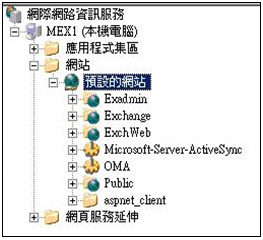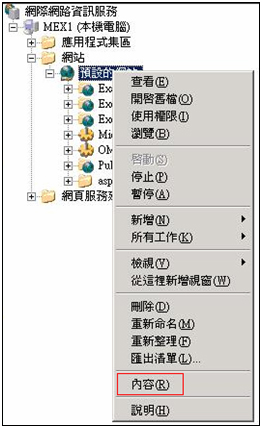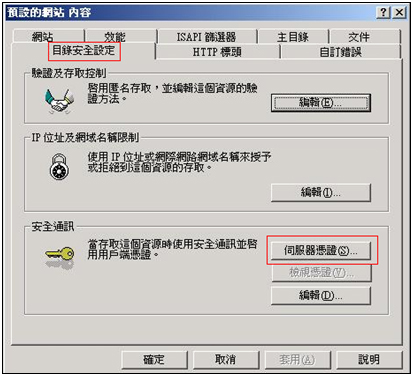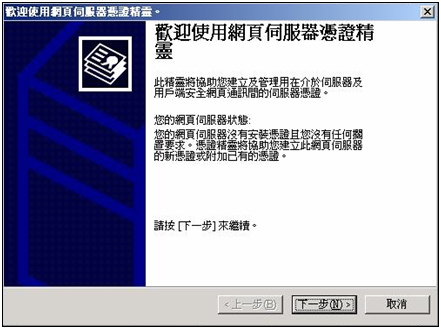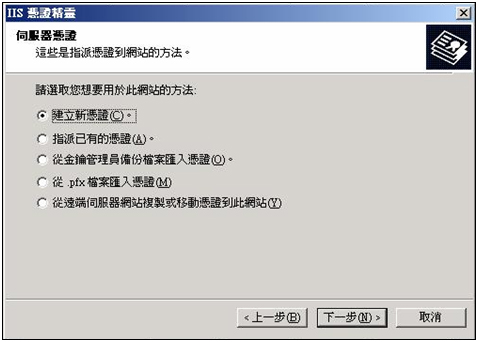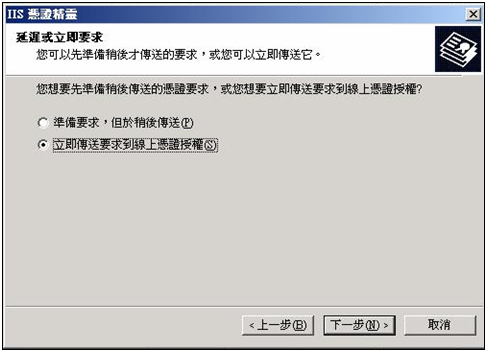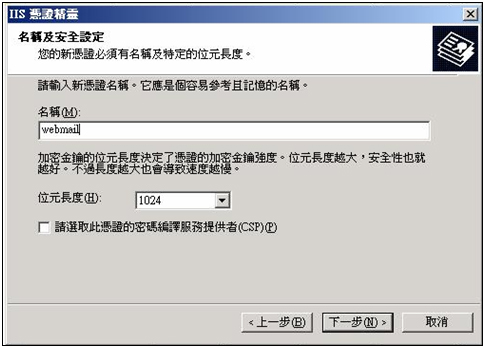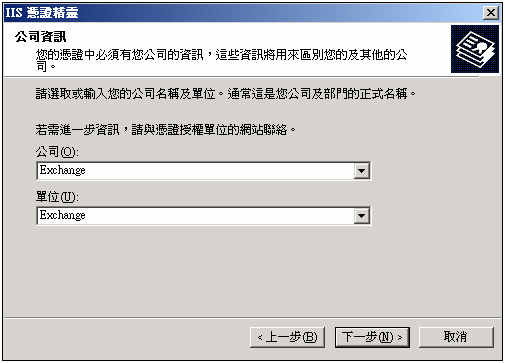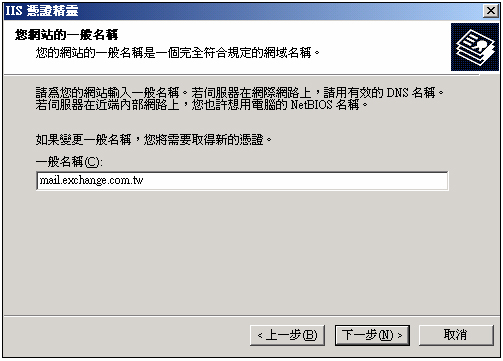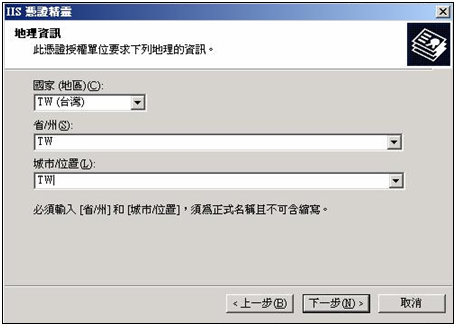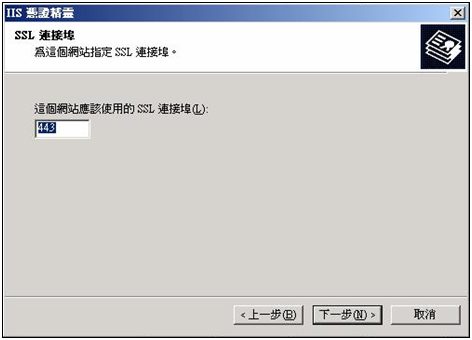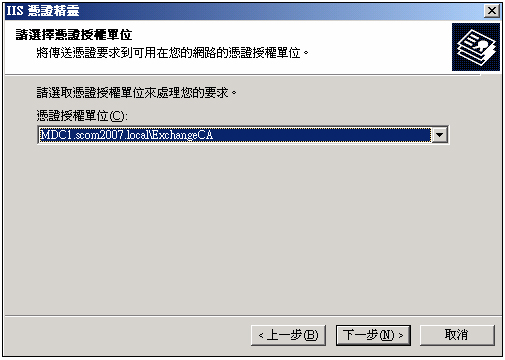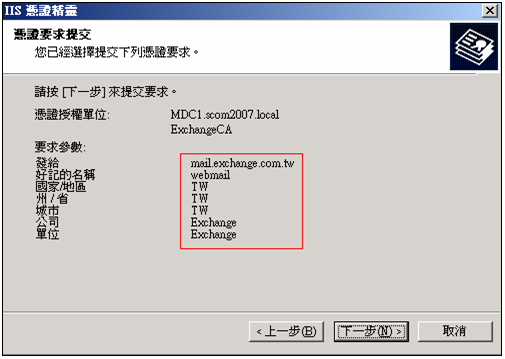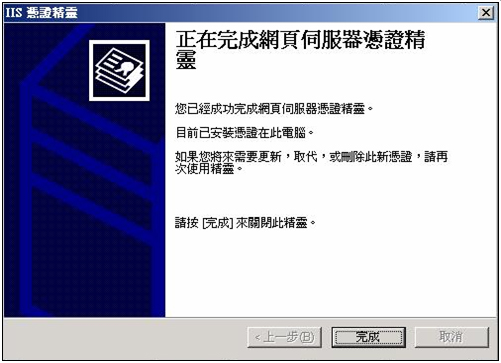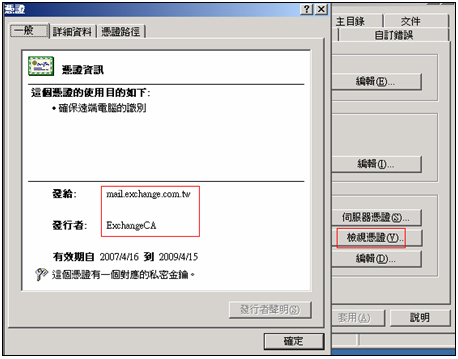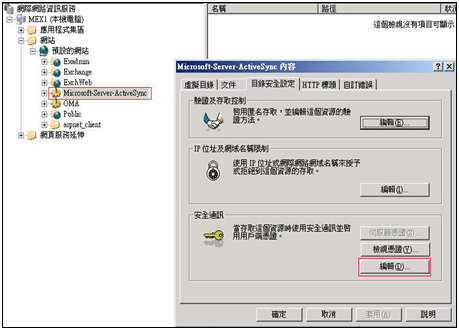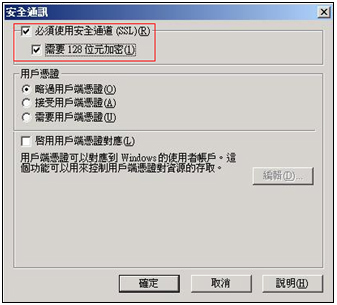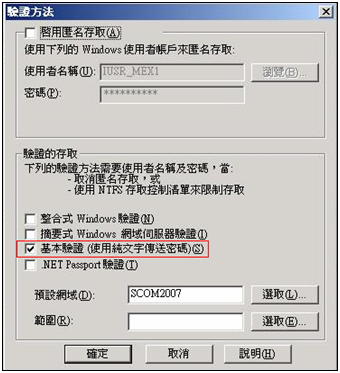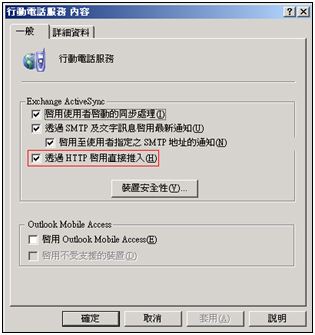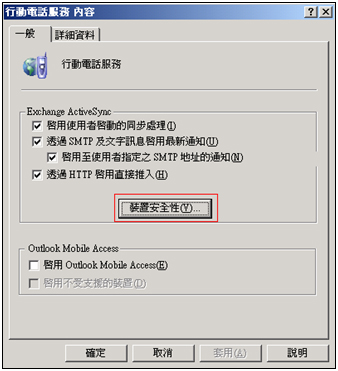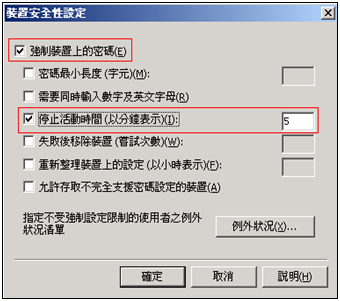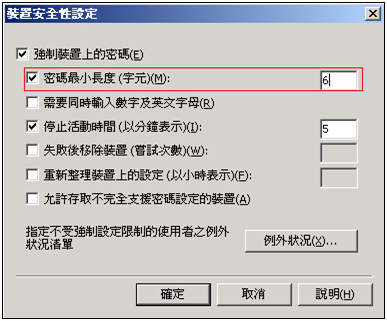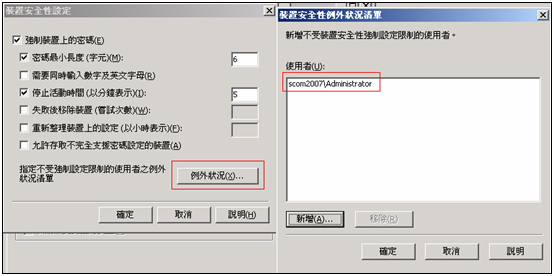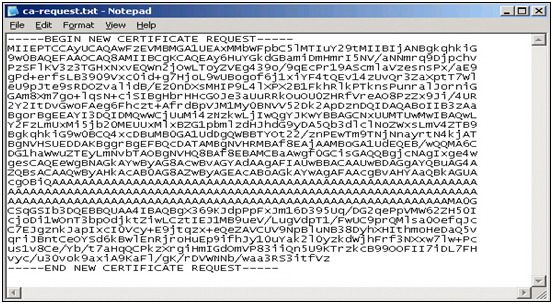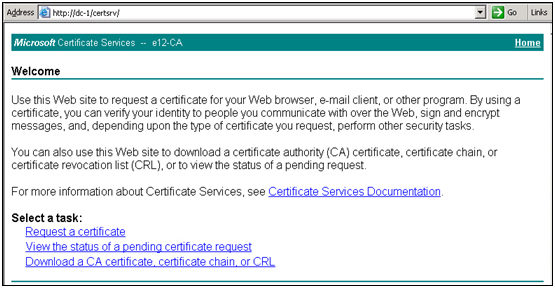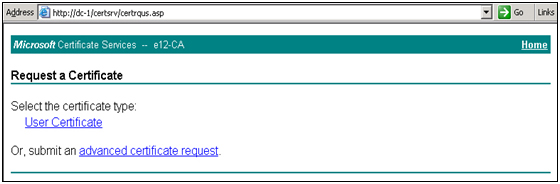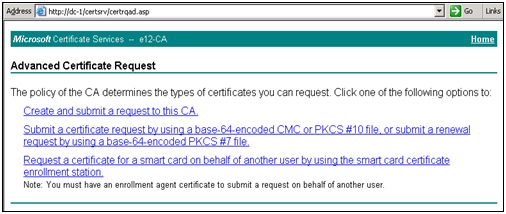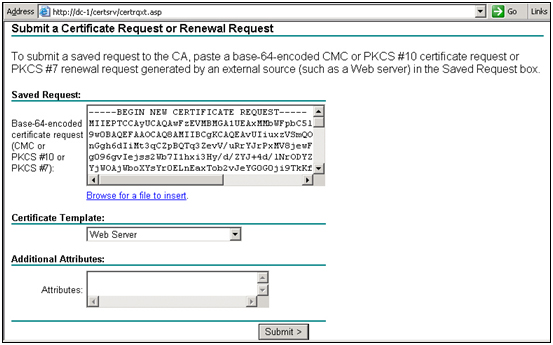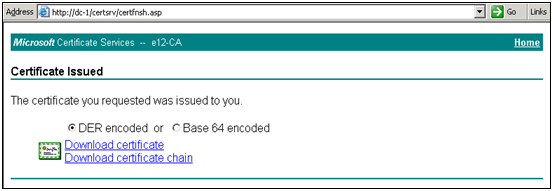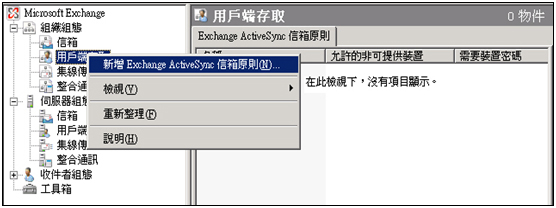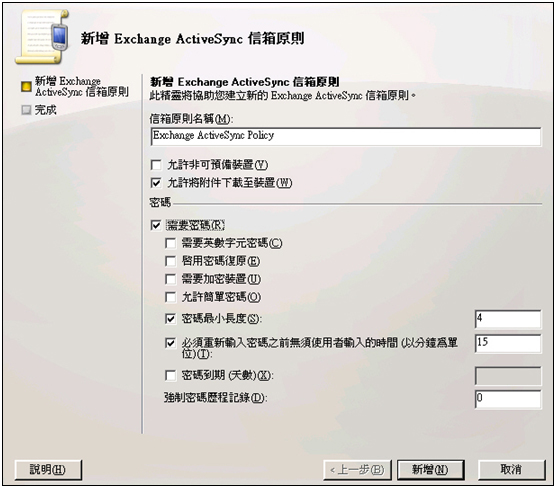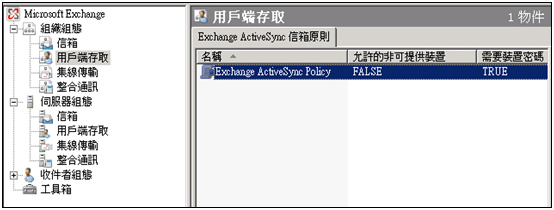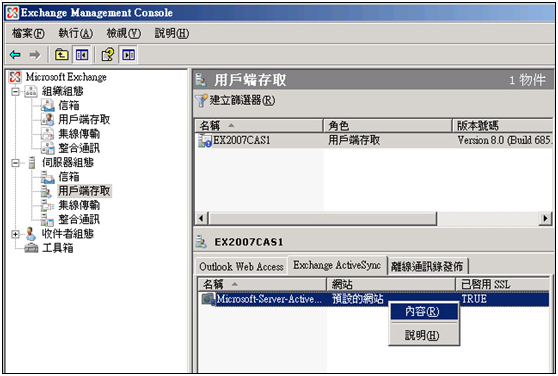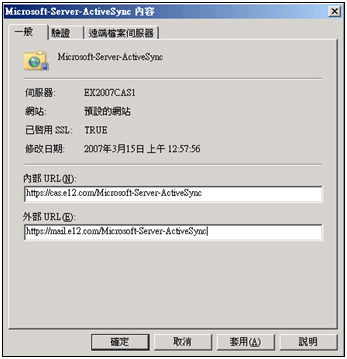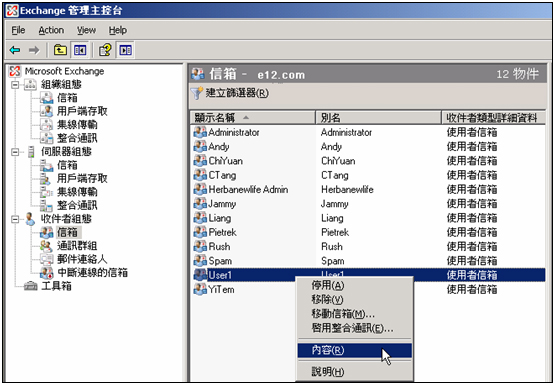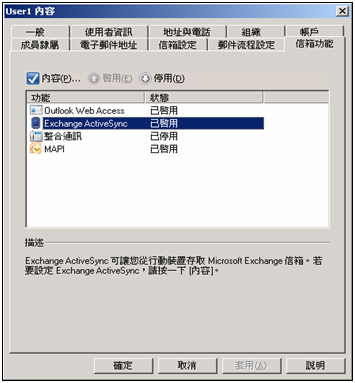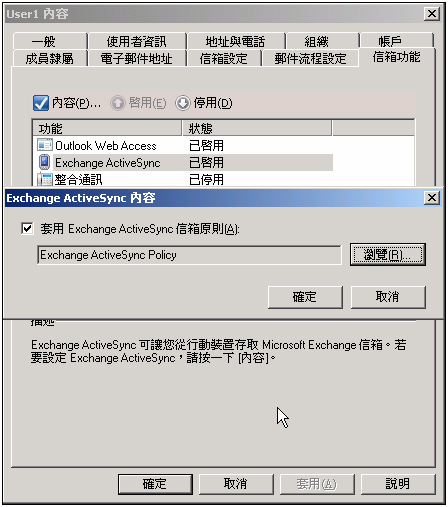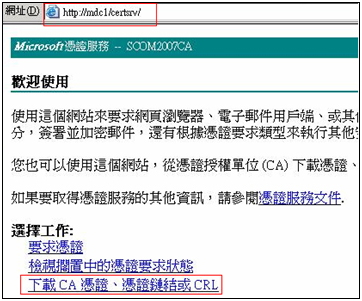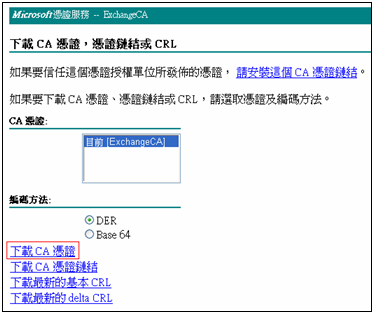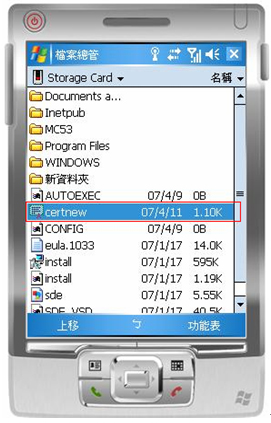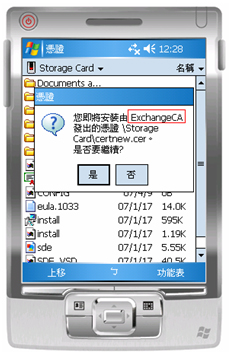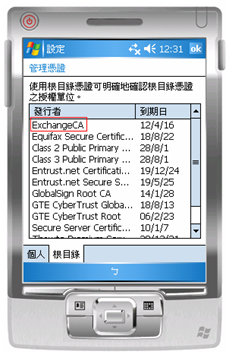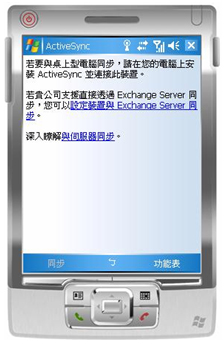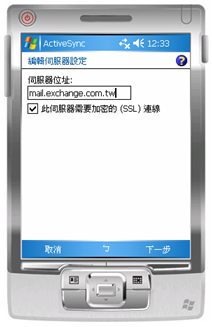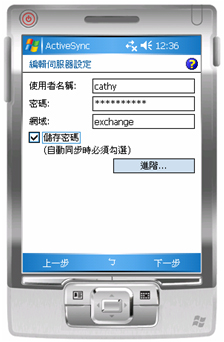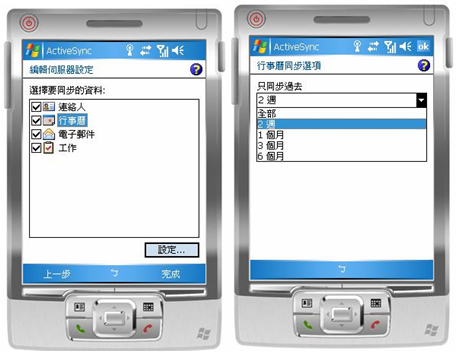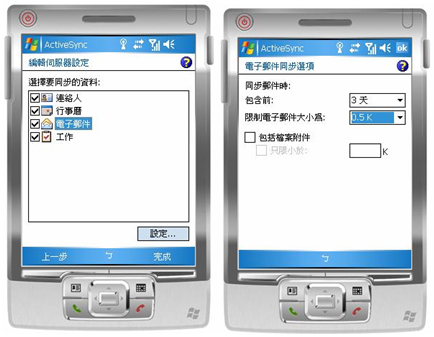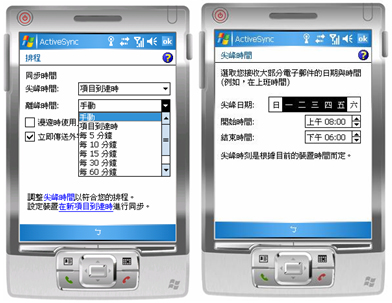Exchange Server 行動郵件管理專家 - Push Mail 設定建置秘笈
本文內容
|
1. |
甚麼是 Push Mail? |
|
2. |
Push Mail 快速設定管理 2.1 Exchange Server 2003 設定篇 2.2 Exchange Server 2007 設定篇 2.3 Windows Mobile 5.0 設定篇 |
|
3. |
Push Mail 建置管理常見問答 3.1 伺服器端篇 3.2 手機連線篇 3.3 手機設定篇 3.4 綜合篇 |
甚麼是 Push Mail?
企業 M 化應用, Push Mail 衝第一
在這個忙碌且事事講求效率的時代,隨著行動通訊越來越普及,企業不只是要做到 e 化,更要做到 M 化。企業越來越多的行動使用者,希望能夠快速地取得公事上的重要資訊。
企業 M 化的議題從 2000 年開始就已經出現,談到企業 M 化,很多人都會第一個想到的應用就是 Push Mail。Microsoft Exchange Server 2003 SP2/ Exchange Server 2007 特別加強了 Push Mail 的功能。甚麼是 Push Mail?就像簡訊一樣,不用您去收,Email 會自動被「推」到您的 Smartphone/PDA 手機裡。您不需要再去點「傳送與接收」,Email 會自己「跑進來」。當主機沒有收到信件 的時候,PDA 也不會主動去連線檢查。當您的郵件主機 (Exchange Server) 收到寄給您的 Email 時, 主機就像真的會把 Email 自動傳送到您的 Smartphone/PDA 手機中,讓在公司外的行動使用者,無論在火車上或機場內,甚至走在路上,都可以隨時隨地的收發 E-mail,同步行事曆及連絡人。
導入 Push Mail, Microsoft Exchange Server 為最划算
目前市面上有許多的廠商都有提供 Push Mail 的應用,大家的共同點皆為:
|
1. |
手機必需俱備有上網的功能。例如 GPRS, 3G 等。 |
|
2. |
手機必需要提供可支援收信的功能。例如 Windows Mobile 及 Symbian 或其他可支援的手機。 |
|
3. |
企業必需承租 Push Mail 的伺服器費用。例如月租費或系統授權費等。 |
不過,如果今天企業有使用 Microsoft Exchange Server 2003 SP2 以上版本,則上述的第 3 點就省下來了,使用者只要自己的手機提供 GRPS 或 3G 的功能,且手機的作業系統是 Windows Mobile 5.0 以上或 Symbian 某些系統的手機,就不需要額外的負擔伺服器月租費或授權費了。這樣一來,企業在應用 Push Mail 的方面就更容易且方便了,透過輕輕鬆鬆的設定,企業內的行動工作者就可以很方便的透過手機處理公事,隨時的接收 Email,以掌握重要的資訊。
直接推入(Direct Push) 是 Exchange ActiveSync 中所內建的技術,可以讓行動裝置持續與 Exchange 信箱進行同步處理。Exchange ActiveSync 可讓您同步處理行動裝置與 Exchange Server 之 間的資料,您可以同步處理電子郵件、連絡人、行事曆資訊及工作。支援所有執行 Microsoft Windows Mobile® 軟體 (含 Windows Mobile powered Pocket PC 2002、Windows Mobile powered Pocket PC 2003 及 Windows Mobile 5.0) 的裝置,如果使用已安裝 Windows Mobile 5.0/6.0 及 Messaging Security and Feature Pack (MSFP) 的裝置,則行動裝置會支援直接推入。
Push Mail 快速設定管理
在接下來的設定步驟篇,我們將分為 Exchange Server 端設定以及手持設備端的設定。Exchange Server 端設定則分為 Exchange Server 2003 與 Exchange Server 2007 兩部分。
若要使 Direct Push 運作,您必須具備具有 Direct Push 功能的裝置,這些裝置包括下列各項:
| • |
已安裝 Windows Mobile® 5.0/6.0 及 Messaging & Security Feature Pack (MSFP) 及更新版本之 Windows Mobile 軟體的行動電話。 |
| • |
Exchange ActiveSync 使用人所生產且特別設計為與 Direct Push 相容的行動電話或行動裝置。 |
Exchange Server 2003 設定篇
當企業有建置 Exchange Server 2003 ,就可以輕輕鬆鬆的設定伺服器端的 Push Mail 功能,此時只要先確定你的 Exchange Server 2003 已經是 Service Pack 2 的版本了,那設定 Push Mail 就沒有問題了。
如果要開放 Push Mail 的話,那防火牆需要怎麼樣的設定呢?我想這也是 IT 人員最想知道的一個部份,Push Mail 是透過 HTTP 或 HTTPS ,所以管理者應該就可以很放心了,只要開放 HTTP 或 HTTPS(建議) 就可以允許 Push Mail 的連線了。
P.S:如果只要使用 HTTP ,則需視 Mobile Device 的支援而定,不是每個 Mobile Device 都支援,不過 HTTPS 是皆可支援。
接下來,依照以下步驟,你就可以輕鬆的設定 Exchange Server 2003 上的 Push Mail 功能。
|
1. |
首先確定 Exchange Server 2003 Front-end 是否有安裝適當的憑證。如果有的話請直接跳到第 20 項開始進行設定。如果沒有安裝憑證,請先確認公司內部有適當的憑證中心或可申請外面的憑證授權機構,才可匯入憑證。 |
|
2. |
點選「開始 \ 所有程式 \ 網際網路資訊服務 (IIS) 管理員」,開啟「網際網路資訊服務 (IIS) 管理員」。展開「網際網路資訊服務 \ 本機電腦 \ 網站 \ 預設的網站」。
|
|
3. |
點選「預設的網站內容」。
|
|
4. |
在「預設的網站」內容中,點選「目錄安全設定」的頁次,再點選「伺服器憑證」,以要求網站的憑證。
|
|
5. |
在「歡迎使用網頁伺服器憑證精靈」的頁次中,按「下一步」。
|
|
6. |
在「伺服器憑證」的頁次中,選擇「建立新憑證」,按「下一步」。
|
|
7. |
在「延遲或立即要求」的頁次中,選擇「立即傳送要求到線上憑證授權」,按「下一步」。如果你的伺服器沒有加入網域,且使用的不是企業內部用的憑證時,則必需選擇第一點。
|
|
8. |
在「名稱及安全設定」的頁次中,在名稱的地方輸入你所方便辨視的名稱,例如「webmail」,其它保留預設值,按「下一步」。
|
|
9. |
在「公司資訊」的頁次中,在公司及單位分別輸入適當的資訊,按「下一步」。
|
|
10. |
在「您網站的一般名稱」的頁次中,在一般名稱輸入你網站的正確名稱,此名稱為開放給外面或內部的使用者連線所使用,範例中的一般名稱為「mail.exchange.com.tw」,此名稱也為 Push Mail 的 Mobile Device 所必需連線使用的名稱,如果此名稱無法透過讓 Mobile Device 所解析正確,則 Push Mail 的功能就無法正確執行。輸入完畢,按「下一步」。
|
|
11. |
在「地理資訊」的頁次中,輸入適當的資訊,按「下一步」。
|
|
12. |
在「SSL 連接埠」的頁次中,保留 SSL 連接埠的值「443」,除非有特別的作用,否則建議保留預設值,按「下一步」。
|
|
13. |
在「請選擇憑證授權單位」的頁次中,在憑證授權單位選擇你適當的憑證授權單位,按「下一步」。
|
|
14. |
在「憑證要求提交」的頁次中,確認其資訊是否正確,確定無誤後,按「下一步」。
|
|
15. |
在要求憑證的程序完成後,按「完成」。
|
|
16. |
在「目錄安全設定」的頁次中,點選「檢視憑證」的按鈕,會出現「憑證」的視窗,並檢查「發給:」的內容是否正確,如果正確則代表憑證要求是沒有問題的。
|
|
17. |
展開「網際網路資訊服務 \ 本機電腦 \ 網站 \ 預設的網站 \ Microsoft-Server-ActiveSync」,按右鍵選「內容」,在點選「編輯」,按「下一步」。
|
|
18. |
在「安全通訊」的頁次中,勾選「必須使用安全通道(SSL)及需要 128 位元加密」,就是強制要求用戶端連線時一定要使用 SSL 才可以連線,按「確定」來完成設定。
|
|
19. |
在「目錄安全設定」的頁次中,點選「驗證及存取控制」內的「編輯」,在「驗證方法」的頁次中,確認只有勾選「基本驗證(使用純文字傳送密碼)」,此設定為使用 SSL 所使用的驗證方法,按「確定」完成設定。
|
|
20. |
點選「開始 \ 所有程式 \ Microsoft Exchange \ 系統管理員」,開啟「Exchange 系統管理員」。 |
|
21. |
展開「通用設定 \ 行動電話服務」。在「行動電話服務」按右鍵,選擇「內容」。
|
|
22. |
在「行動電話服務」的內容中,看到「一般」頁次中的「Exchange ActiveSync」項目中的「透過 HTTP 啟用直接推入」的項目已經被勾選了,這樣就有代表伺服器端已經提供了 Push Mail 的功能了。此選項預設是勾選的。
|
|
23. |
如果管理者想針對使用者的行動裝置再加強其安全性,可以增加密碼設定的選項。在「行動電話服務」的內容中,點選「裝置安全性」。
|
|
24. |
在「裝置安全性設定」的頁面中,管理者可以勾選「強制裝置上的密碼」,此時底下有多種設定可以選擇,例如當使用者沒使用者行動裝置後的幾分鐘,就啟動密碼保護,這個部份就類似螢幕保護程式的概念,你可以選擇「停止活動時間(以分鐘表示)」,再輸入時間,預設是 5 分鐘。
|
|
25. |
如果你希望使用者輸入的密碼長度至少要有 6 個字元,就可以勾選「密碼最小長度(字元)」,再輸入字元為 6 個字元。
|
|
26. |
裝置安全性設定預設是針對所有的使用者的設定,如果有某些使用者是不想被此設定規範的時候,可以設定「例外狀況」來排除特定的使用者。
|
以上的設定為伺服器端的設定,確定憑證已經取得且伺服器端的設定都正確後,接下來就要看看 Mobile Device 上的設定了。
Exchange Server 2007 設定篇
Exchange Server 2007 中增強了 Exchange ActiveSync。下列是一些新增與增強的功能:
| • |
支援 HTML 郵件 |
| • |
待處理標幟的支援 |
| • |
快速郵件擷取的支援 |
| • |
會議出席者資訊 |
| • |
增強型 Exchange 搜尋 |
| • |
Windows SharePoint Services 及通用命名慣例 (UNC) 文件存取 |
| • |
PIN 碼重設 |
| • |
透過密碼原則增強的裝置安全性 |
| • |
廣播提供的 Autodiscover |
| • |
廣播提供的 Autodiscover |
| • |
工作同步處理的支援 |
依預設會在 Exchange Server 2007 中啟用 Direct Push,支援 Direct Push 的行動裝置會發出長時間存留的 HTTPS 要求給 Exchange 伺服器,Exchange 伺服器會監視使用者信箱上的活動,並在有任何變更時傳送回應給裝置,例如新增或變更的電子郵件、行事曆或連絡人項目。如果在 HTTPS 要求的週期內發生變更,Exchange 伺服器會發出回應給裝置,指出已發生變更,裝置應起始與 Exchange 伺服器的同步處理,裝置接著會發出同步處理要求給伺服器,同步處理完成時,會產生新的長期存留 HTTPS 要求,再次從頭開始此處理程序,如此可保證電子郵件、行事曆、連絡人和工作項目能夠快速地傳遞到行動裝置,而裝置永遠與 Exchange 伺服器同步。
輕鬆設定 Exchange Server 2007 Push Mail
要使用 Exchange Server 2007 Push Mail,在你的架構中必須至少佈署三種伺服器角色 (Client Access Server & Hub Transport & Mailbox Server),Push Mail 的設定也必須在 Client Access Server role 上完成設定。
以下就針對伺服器端與用戶端 (PDA 手機) 之設定分別說明之。
伺服器端設定步驟:
|
1. |
使用 Exchange 管理命令介面建立憑證要求檔案 (ca-request.txt) 在 CAS Server roles 伺服器開啟 “Exchange Management Shell”,在 Cmdlets 輸入以下指令: New-ExchangeCertificate -GenerateRequest -SubjectName "DC=com,DC=e12,O=e12 corp,CN=mail.e12.com" -DomainName cas,cas.e12.com,mail.e12.com,autodiscover.e12.com -FriendlyName "msft CA For CAS" -PrivateKeyExportable:$true -Path c:\ca-request.txt 其中: |
|
2. |
透過憑證網站申請伺服器憑證 (certnew.cer) 2.1 - 請使用 Notepad 編輯在上一個步驟所產生之憑證要求檔(ca-request.txt),並將內容全部複製。
2.2 - 透過 IE 瀏覽器登入企業憑證網站,使用 http://dc-1/certsrv ,其中 dc-1 為 CA 認證伺服器主機(一般企業會將 CA 安裝在 DC 上) 在企業憑證網站主畫面中請點選『Request a certificate』
2.3 - 在 Request a certificate 主畫面中請選擇『advanced certificate request』
2.4 - 在 advanced certificate request 主畫面中,請選擇『Submit a certificate request by using a base-64-encoded CMC or PKCS #10 file or submit a renewal request by using base-64-encoded PKCS #7 file』
2.5 - 在 Submit a certificate Request or Renewal Request 主畫面中,請將步驟 2.1 所複製下來之憑證要求檔內容貼至『Saved Request』欄位中。在 Certificate Template 選項中請選擇『Web Server』,按下『Submit』提交。
2.6 - 在 Certificate Issued 主畫面中,請點選『Download Certificate』,同時將憑證 (certnew.cer) 存放在 C:\ (根目錄下)
|
|
3. |
使用 Exchange 管理命令介面匯入憑證 3.1 - 在 CAS Server roles 伺服器開啟 “Exchange Management Shell”,在 Cmdlets 輸入以下指令: Import-ExchangeCertificate –Path c:\certnew.cer 3.2 - 請將匯入憑證後產生之 Thumbprint ID 複製起來『FF04439AB54BF8C87659641155354641CBA00989』
|
|
4. |
使用 Exchange 管理命令介面,將憑證指派給 IIS、POP3 及 IMAP4 4.1 - 在 CAS Server roles 伺服器開啟 “Exchange Management Shell”,在 Cmdlets 輸入以下指令: Enable-ExchangeCertificate –Thumbprint FF04439AB54BF8C87659641155354641CBA00989 –Services “IIS,POP,IMAP” 4.2 - "-Thumbprint" 的部分請將步驟 3.2 複製的 ID 貼上。"-Services" 的部分,如企業不開放 POP/IMAP 服務時,可以省略,僅套用 IIS 即可。
|
|
5. |
使用 Exchange 管理主控台,建立 Exchange ActiveSync 信箱原則 5.1 - 在 CAS Server role 伺服器開啟 “Exchange Management Console”,展開『組織組態』,點選『用戶端存取』按滑鼠右鍵,選擇『新增 Exchange ActiveSync 信箱原則』。
5.2 - 在『新增 Exchange ActiveSync 信箱原則』主畫面中,您必須輸入信箱原則名稱,除此之外您還可以設定各項密碼安全性,例如當行動裝置閒置幾分鐘後,就啟動密碼保護,這個部份就類似螢幕保護程式的概念。設定完成後按『新增』。
5.3 - 按一下『完成』。
5.4 - 您也可以建立多個 Exchange ActiveSync 信箱原則,套用到不同的使用者。(使用者套用方式在步驟 7 會說明)
|
|
6. |
使用 Exchange 管理主控台,設定 Exchange ActiveSync 存取控制 6.1 - 在 CAS Server roles 伺服器開啟 “Exchange Management Console”,展開『伺服器組態』,點選『用戶端存取』,在右下方畫面中選擇『Exchange ActiveSync』設定頁面。 在『Exchange ActiveSync』設定頁面中選擇『Microsoft-Server-ActiveSync』項目,按滑鼠右鍵,選擇『內容』。
6.2 - 在『Microsoft-Server-ActiveSync』一般設定頁面中,請指定外部 URL,外部 URL 請輸入 https://mail.e12.com/Microsoft-Server-ActiveSync
|
|
7. |
使用 Exchange 管理主控台,設定使用者套用信箱原則 7.1 - 在 CAS Server roles 伺服器開啟 “Exchange Management Console”,展開『收件者組態』,點選『信箱』,在右方畫面中選擇欲套用之使用者,按滑鼠右鍵,選擇『內容』。
7.2 - 在該用戶『信箱功能』設定頁面中請選擇『Exchange ActiveSync』,再點選內容。
7.3 - 在 Exchange ActiveSync 內容中勾選『套用 Exchange ActiveSync 信箱原則』,同時點選『瀏覽』選擇套用之信箱原則。
|
注意事項:
| • |
Exchange Server 2007 所提供之 Direct Push Mail 加強功能必須搭配 Windows Mobile 6.0 才會獲得全部支援。 | ||||||||||||||||||||||||||||||||||||||||||
| • |
Mobile Device 上所輸入的 ActiveSync Server FQDN 必須與伺服器上的憑證名稱相同。 | ||||||||||||||||||||||||||||||||||||||||||
| • |
使用 Autodiscover 的能力取決於您所使用的行動裝置作業系統。並非所有支援與 Exchange Server 2007 同步處理的行動裝置作業系統都支援 Autodiscover。如需支援 Autodiscover 之行動裝置作業系統的相關資訊,請連絡行動裝置的製造商。 | ||||||||||||||||||||||||||||||||||||||||||
| • |
外部 DNS 必須建立兩筆記錄,一是 https://mail.e12.com , 一是 https://autodiscover.e12.com ,其對應到 Exchange Server 2007 CAS Server,同時 Firewall 要開 443 Port。 | ||||||||||||||||||||||||||||||||||||||||||
| • |
https://autodiscover.e12.com 只有 Mobile Device 想使用 Auto configure 時才會需要用到。(必須搭配 Windows Mobile 6.0 才有支援) Windows Mobile 5.0 設定篇接下來就開始設定用戶端了,設定用戶端前,請先確定憑證已經取得,並且匯入 Windows Mobile 5.0 ,才可以開始設定 Push Mail。
依以上的步驟,即可輕輕鬆鬆的設定 Push Mail,讓行動工作者可以更容易的掌握重要的電子郵件及相關資訊囉! 注意事項:
|
Push Mail 建置常見問答
看完了以上的設定,相信大家還有一些小疑問,所以在此也提供一些客戶們會提問的內容及解答給大家,讓大家更順利的使用 Push Mail。
伺服器端篇
|
1. |
使用 Push Mail 時,一定要使用 SSL 協定嗎? A. 建議大家使用,因為絕大部份的 Mobile Device 皆需要 SSL 的保護,才可以支援 Push Mail 喔。再加上以企業的角度來看,使用 SSL 保護當然才是第一優先,不致於讓所有的傳輸內容都是使用「明碼」而導致一些資訊安全的問題。 |
|
2. |
Exchange Server 2003/2007 上的憑證,要安裝在什麼樣的角色上? A. 在 Exchange Server 2003 的環境中,安裝憑證的伺服器,主要是讓使用者第一時間連線上來的伺服器,換句話說,如果企業有 Front-end & Back-end 的架構時,就安裝在 Front-end 吧。那如果多台伺服器皆為 Exchange Server 2003 Back-end 架構時,就看要開放給哪些信箱使用 Push Mail,就在那一台安裝憑證囉! B. 在 Exchange Server 2007 的環境中,就需要在 Exchange Server 2007 Client Access 角色上面安裝憑證囉。 |
|
3. |
Exchange Server 什麼樣的版本才可以支援 Push Mail? A. 只要是 Exchange Server 2003 且安裝 Service Pack 2 以上的版本,就可以支援 DirectPush(Push Mail) 的機制囉。 |
|
4. |
Exchange Server 2003/2007 使用的憑證,有哪些類別? A. 一般企業使用憑證的方法有兩類。第一類是使用企業的內部憑證,這個部份 Windows Server 就有提供了,好處是可以自己控管且不需要額外的費用。第二類是跟外面的憑證授權單位申請憑證,這個部份好處是因為是公開發行的單位,所以使用者不需要額外下載或申請憑證即可使用,只是這個部份企業就需要負擔一些使用的費用。不管你是使用第一類或第二類,皆可支援 Push Mail 喔。 |
手機連線篇
|
1. |
使用 Windows Mobile 作業系統的手機,可以透過什麼樣的方式收到 mail? A. 只要手機可支援 GRPS 或 3G ,就可以透過這兩種方式的其中一種來使用 Push Mail。 |
|
2. |
怎麼樣設定才能讓 Windows Mobile 上網呢? A. 這個部份會依不同的電信業者及不同的手機而有不同的設定方式,建議大家可以撥打電信業者的服務電話,所有的電信業者他皆有提供各式手機的標準設定程序的文件,所以大家只要依照程序設定,相信就可以輕鬆的上網了,而且只要能夠上網,就可以享受到 Push Mail 所帶來的好處了。 |
手機設定篇
|
1. |
怎麼安裝憑證於手機上? A. 每一家的手機設定的方法皆不同,大部份的作法是透過 ActiveSync 中的檔案分享方式,就可以把憑證從本身的電腦傳輸到手機裡面囉。或者你可以請管理者把憑證放在網站上,當使用者的手機可以上網時,也可以透過此方式來取拿憑證,並且雙擊憑證就可以安裝起來囉。 |
|
2. |
Windows Mobile 的作業系統版本要什麼樣的版本才有支援 Push Mail? A. 大家可以從「開始 \ 設定 \ 系統 \ 關於」這個地方來看的到手機作業系統的版本資訊,只要版本是 14847.2.0.0 以後的版本,就可以支援 Push Mail 的功能了。如果你的 Windows Mobile 5.0 並不是這個版本,那請你可以去尋問手機業者是否可以升級作業系統版本。 |
|
3. |
我想要設定上班時才使用 Push Mail,下班後就不使用了,該如何設定呢? A. 當然可以,大家可以自行設定自己手機上面的時間,只要在「開始 \ 程式集 \ ActiveSync \ 時程」裡面,設定自己的「離峰時間」,所謂的離峰時間即下班時間,所以你就只要設定離峰時間無,手動下載電子郵件,即可達到上班時立即收到 Mail,而下班時可以輕輕鬆鬆的下班,不用隨時要注意手機上是否有新的 Mail 囉。 |
|
4. |
當我手機沒有使用時,是否可以設定密碼保護?類似螢幕保護程式一樣呢? A. 可以的,這個部份需要由管理者先在 Exchange Server 2003 上面設定好「裝置安全性」裡面的密碼保護,此時在設定內的使用者將會被要求設定一組密碼,以及螢幕保護的時間,這樣一來就可以很順利的保護你的手機囉。 B. 當你在 Exchange Server 2007 的環境中,可以在 Exchange ActiveSync 信箱原則中設定原完,並套用至使用者的信箱原則即可。 |
|
5. |
當我的手機掉了,而我又不想讓所有的電子郵件、行事曆、連絡人及工作都被撿到我手機的人進去看,除了密碼保護之外,還有什麼方法可以協助我呢? A. 在 Exchange Server 2003 有兩種方法可以提供當手機掉了時,透過遠端就會 Hard Reset 手機了,當執行了此動作之後,手機將還原為原廠的設定值了,所以一切的資料將會洗掉,如果只是要測試,建議先將重要的資料進行備份喔。第一種方法就是在 Exchange Server 2003 上面設定「裝置安全性」,裡面就有一個設定值讓你設定囉。第二種方法就是至 Microsoft 網站下載一個工具,此工具可以協助你將手機 Hard Reset 囉,相關的網址可以參考 http://www.microsoft.com/downloads/details.aspx?FamilyID=e6851d23-d145-4dbf-a2cc-e0b4c6301453&DisplayLang=en。 B. 在 Exchange Server 2007 中,可以開啟 Outlook Web Access,點選「選項\行動裝置」,就可以選擇「清除裝置中的所有資料」功能了。 |
綜合篇
|
1. |
當我使用 Push Mail 的機制時,什麼樣的信件會 Push 到我的手機呢? A. Push Mail 在設計上,會針對使用者的「收件夾」這個資料夾內的所有郵件進行 Push 的動作,因此建議企業們的反垃圾郵件機制要做好喔,以免會有一堆的郵件一直 Push 到你的手機上。 | ||||||
|
2. |
如果我的手機不能使用 Push Mail,我要怎麼解決呢? A. 建議從三方面著手。第一是檢查手機是否可以上網呢?這個部份只要使用者自行就可以判斷出來了,當手機可以上網時,第一個環節就可以排除了問題了。第二個是檢查當手機不能 Push Mail 時,能否自己手動同步呢?大部份問題都是連手動同步都有問題,才不能 Push Mail。此時就可以檢查自己的設定值,最大發生的問題是在「密碼」的部份,因為有可能你在 AD 上面的密碼已經更改了,但手機上的密碼忘了更改的狀況,就會造成驗證無法成功了。如果第二個問題已經解決,但仍然無法使用的話,第三步就是檢查伺服器端了,看看憑證是否過期啦,這個可能是常發生的喔,或者你防火牆不小心的改錯,而阻擋掉通往 Front-end Server 的路囉。 | ||||||
|
3. |
為何我的手機在收到 Mail 時,無法呈現 HTML 格式? A. 此功能必須搭配 Windows Mobile 6.0 才支援。 | ||||||
|
4. |
Exchange Server 2003/2007 的 Push Mail 需要搭配特殊電信業者才能使用嗎? A. 不需要,此項功能為 Exchange Server 2003/2007 內建功能,可與搭配電信業者即可使用。 | ||||||
|
5. |
當我的 Client 想要使用 Exchange Server 2003/2007 Push Mail 功能,還需要另外付費嗎? A. 完全免費,此項功能是 Exchange Server 2003/2007 內建功能,你無需為你的 Direct Push mail 使用另外購買額外的授權費用,但你可能需要額外支付 Mobile Device 連線上網費用,實際費率請與您的電信服務業者洽詢。 | ||||||
|
6. |
請問是不是一定得使用 Microsoft 的 Windows Mobile 5.0 系統,才能夠使用 Exchange ActiveSync 與 Push Mail 的功能呢?還是也有其他廠牌的手機也可以使用這一些功能呢? A. 針對 Push Mail 功能,使用者的手機的確需要使用 Microsoft Windows Mobile 5.0 以上的 PDA Phone 或 Smart Phone 才可以,至於 Exchange ActiveSync 的信箱同步功能,則還可以使用下列其它協力廠商所提供的手機,不過必須注意只有特定型號與規格的手機才支援。
|
| 自由广告区 |
| 分类导航 |
| 邮件新闻资讯: IT业界 | 邮件服务器 | 邮件趣闻 | 移动电邮 电子邮箱 | 反垃圾邮件|邮件客户端|网络安全 行业数据 | 邮件人物 | 网站公告 | 行业法规 网络技术: 邮件原理 | 网络协议 | 网络管理 | 传输介质 线路接入 | 路由接口 | 邮件存储 | 华为3Com CISCO技术 | 网络与服务器硬件 操作系统: Windows 9X | Linux&Uinx | Windows NT Windows Vista | FreeBSD | 其它操作系统 邮件服务器: 程序与开发 | Exchange | Qmail | Postfix Sendmail | MDaemon | Domino | Foxmail KerioMail | JavaMail | Winwebmail |James Merak&VisNetic | CMailServer | WinMail 金笛邮件系统 | 其它 | 反垃圾邮件: 综述| 客户端反垃圾邮件|服务器端反垃圾邮件 邮件客户端软件: Outlook | Foxmail | DreamMail| KooMail The bat | 雷鸟 | Eudora |Becky! |Pegasus IncrediMail |其它 电子邮箱: 个人邮箱 | 企业邮箱 |Gmail 移动电子邮件:服务器 | 客户端 | 技术前沿 邮件网络安全: 软件漏洞 | 安全知识 | 病毒公告 |防火墙 攻防技术 | 病毒查杀| ISA | 数字签名 邮件营销: Email营销 | 网络营销 | 营销技巧 |营销案例 邮件人才:招聘 | 职场 | 培训 | 指南 | 职场 解决方案: 邮件系统|反垃圾邮件 |安全 |移动电邮 |招标 产品评测: 邮件系统 |反垃圾邮件 |邮箱 |安全 |客户端 |